Pilvityönkulun luominen ratkaisussa
Ratkaisussa luotavia pilvityönkulkuja kutsutaan ratkaisutietoisiksi pilvityönkuluiksi tai ratkaisun pilvityönkuluiksi. Voit luoda ratkaisukohtaisen pilvityönkulun seuraavasti.
Edellytykset
Sinulla on oltava vähintään yksi ratkaisu, ennen kuin voit luoda ratkaisukohtaisen työnkulun.
Ratkaisukohtaisen pilvityönkulun luominen
Kirjaudu Power Automateen.
Valitse vasemmalla puolella olevasta valikosta Ratkaisut.
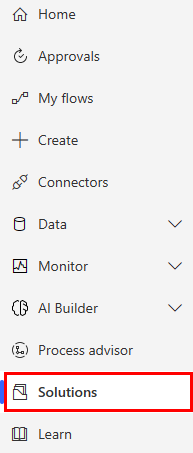
Valitse ratkaisu, johon luot työnkulun.
Valitse Uusi>Automaatio>Pilvityönkulku>Automaattinen.
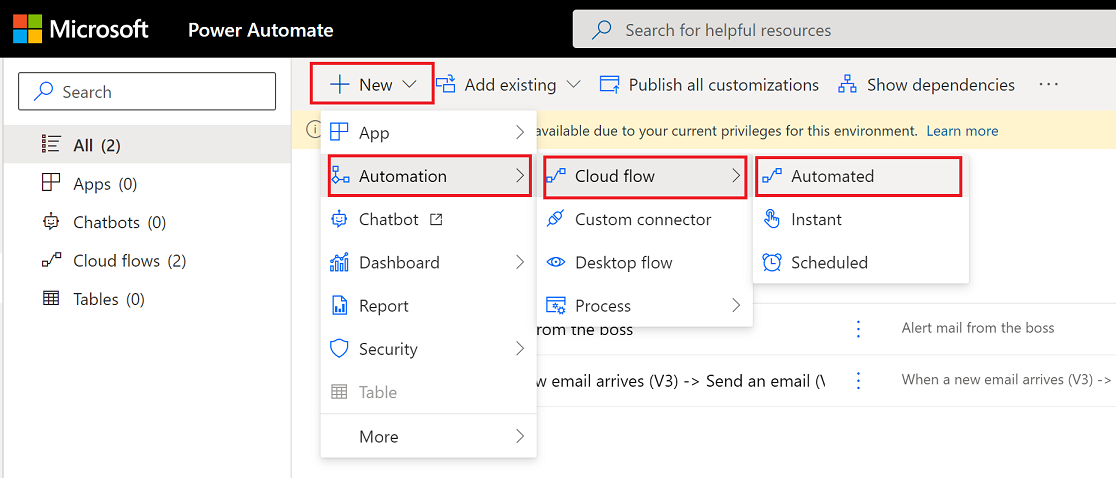
Tippi
Jos automaattinen pilvityönkulku ei vastaa vaatimuksiasi, voit luoda muuntyyppisiä työnkulkuja.
Power Automate avautuu.
Luo työnkulku saatavilla olevien liittimien ja käynnistimien avulla.
Tässä esimerkissä muodostetaan työnkulku, joka lähettää ilmoituksen, kun sähköpostiviesti saapuu Saapuneet-kansioon.
Anna työnkululle nimi.
Hae uusi sähköpostiviesti Hae kaikista käynnistimistä -ruudusta.
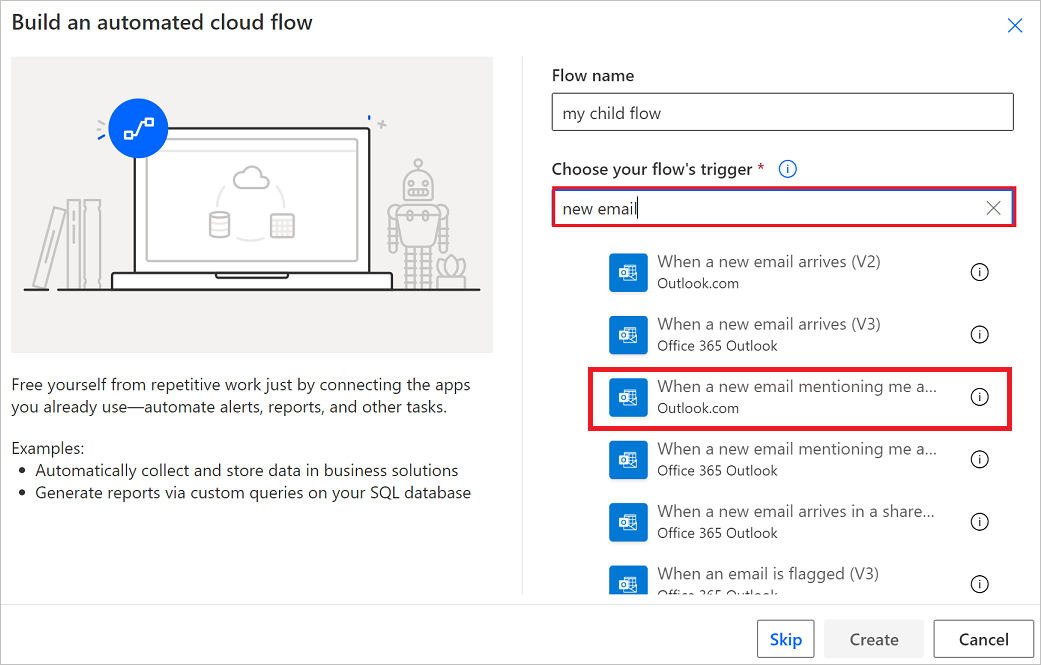
Valitse Kun uusi sähköpostiviesti saapuu (V3) -käynnistin.
Valitse Luo.
Valitse Uusi vaihe.
Tee haku hakusanalla ilmoitus ja valitse sitten Lähetä minulle mobiili-ilmoitus -toiminto.
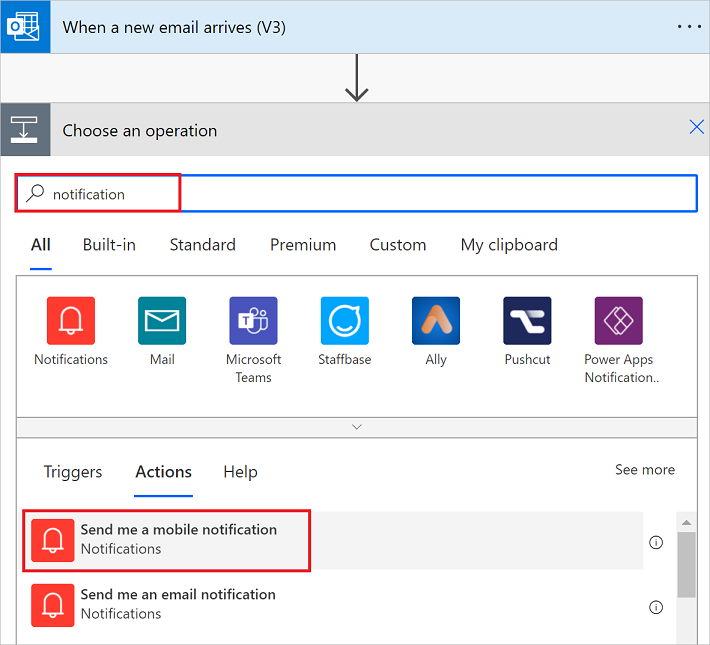
Lisää dynaaminen tunnus Aihe kenttään Teksti Lähetä minulle mobiili-ilmoitus -kortissa.
Valitse Tallenna, jos haluat tallentaa työnkulun.
Työnkulun pitäisi muistuttaa seuraavaa näyttökuvaa.
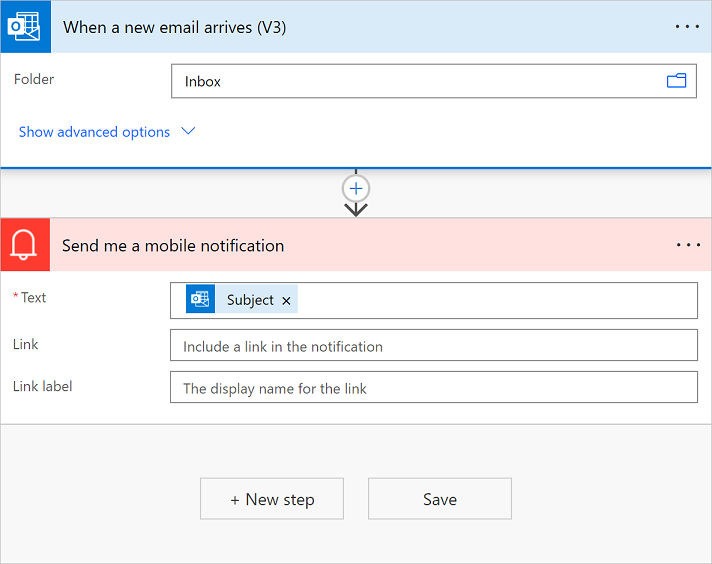
Valitse Ratkaisut, jotta näet työnkulun ratkaisussa.
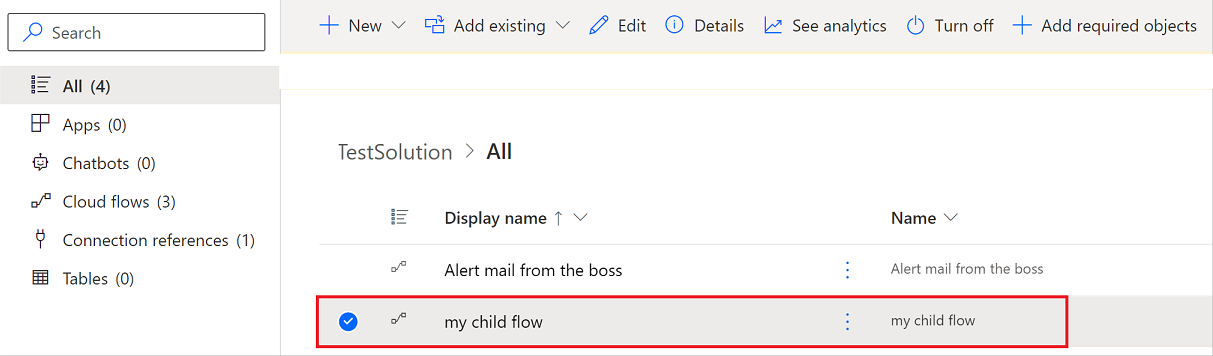
Ratkaisun huomioon ottavan pilvityönkulun etsiminen
Ratkaisutietoisia pilvityönkulkuja voidaan löytää joko Omat työnkulut -luetteloista tai ratkaisuista vasemmassa siirtymisruudussa.
Ratkaisutietoisen pilvityönkulun etsiminen omissa työnkuluissa
Kirjaudu Power Automate -palveluun
Valitse vasemmanpuoleisesta siirtymisruudusta Omat työnkulut.
Etsi muokattava työnkulku.
Tippi
Omistetut pilvityönkulut ovat Pilvityönkulut-välilehdessä. Jos työnkulut ovat yhteisomistuksessa, ne näkyvät Jaettu kanssani -välilehdessä.
Jaettu kanssani -välilehdessä ovat seuraavat ratkaisun pilvityönkulut.
Työnkulut, joiden yhteisomistajuus sinulla on.
Työnkulkujen omistaja on Dataverse-tiimi, jonka jäsen olet.
Työnkulkujen yhteisomistajana on Dataverse-tiimi, jonka jäsen olet
Jos olet ratkaisun pilvityönkulun omistaja, voit etsiä sen koska tahansa Pilvityönkulut-välilehdessä. Jos sinulla on työnkulun vain suoritus -oikeus, kyseinen työnkulku näkyy Omat työnkulut -välilehdessä vain, jos olet työnkulun omistaja tai yhteisomistaja.
Ratkaisukohtaisen pilvityönkulun etsiminen ratkaisujen kautta
Kirjaudu Power Automate -palveluun
Valitse vasemmalla puolella olevasta valikosta Ratkaisut.
Valitse ratkaisu, joka sisältää työnkulun, jota haluat muokata.
Ratkaisukohtaisen pilvityönkulun sisältävän ratkaisun etsiminen
Ratkaisukohtaisilla pilvityönkuluilla on Ratkaisut-kortti työnkulun tietojen sivulla. Kortti sisältää kyseiseen pilvityönkulkuun viittaavien ratkaisujen luettelon. Voit avata ratkaisun valitsemalla sen nimen.
Ratkaisun Objektit-välilehdessä näkyvät kaikki ratkaisun objektit, kuten yhteysviitteet, ympäristömuuttujat ja alityönkulut, joihin työnkulku saattaa viitata. Yleiskuvaus-välilehdessä on ratkaisun tiedot, kuten kuvaus ja tila. Välilehden avulla voi myös käyttää ratkaisun toimintoja, kuten vientiä.
Aiemmin luodun pilvityönkulun lisääminen ratkaisuun
Kirjaudu Power Automate -palveluun
Valitse vasemmalla puolella olevasta valikosta Ratkaisut.
Valitse ratkaisu, johon pilvityönkulku halutaan lisätä.
Valitse Lisää aiemmin luotu>Automaatio>Pilvityönkulku.
Ratkaisutietoiset pilvityönkulut sijaitsevat Dataversestä-välilehdessä ja muut kuin ratkaisun työnkulut sijaitset Dataversen ulkopuolella -välilehdessä.
Valitse sopiva pilvityönkulku.
Joitakin muita kuin ratkaisun työnkulkuja ei voi lisätä ratkaisuun. Lisätietoja on tunnetuissa rajoituksissa.
Valitse Lisää.
Useiden työnkulkujen lisääminen Dataverse-ratkaisuihin PowerShellin avulla
Järjestelmänvalvojat voivat lisätä PowerShellin avulla nopeasti useita (tai kaikki) ei-ratkaisun pilvityönkulkuja Dataverse-ratkaisuihin Add-AdminFlowsToSolution-cmdlet-komennon avulla. Lisätietoja on kohdassa Työnkulkujen lisääminen Dataverse-ratkaisuihin PowerShellin kautta.